
- •Лекция 1. Основные понятия и методы теории информатики и кодирования
- •1.1. Информатика как научная дисциплина
- •1.2. Понятие информации и информационных процессов
- •Свойства информации:
- •1.3. Меры и единицы количества и объема информации
- •1.4. Позиционные системы счисления
- •2) Вычитание
- •1.5. Логические основы эвм
- •Логическое сложение (дизъюнкция).
- •Логическое умножение (конъюнкция).
- •Логическое отрицание (инверсия).
- •Логическое следование (импликация).
- •Логическое равенство (эквиваленция).
- •Правила построения таблицы истинности
- •Лекция 2. Технические средства реализации информационных процессов
- •2.1. История развития эвм
- •2.2. Понятие и основные виды архитектуры эвм
- •2.3. Состав и назначение основных устройств персонального компьютера, их характеристики
- •2.4. Запоминающие устройства: классификация, принцип работы, основные характеристики
- •2.5. Устройства ввода/вывода данных, их разновидности и основные характеристики
- •Лекция 3. Программные средства реализации информационных процессов
- •3.1. Понятие и виды программного обеспечения компьютера
- •Программное обеспечение компьютера
- •Базовое (основное)
- •3.2. Операционная система
- •3.3. Файловая система компьютера
- •3.4. Технологии обработки текстовой информации
- •У становка параметров страницы, шрифта и абзаца
- •Многоколончатая верстка
- •Работа со списками
- •Стилевое оформление текста
- •Работа с таблицами в текстовом редакторе
- •Работа с графическими объектами
- •Создание автоматического оглавления
- •3.5. Электронные таблицы
- •Правила записи формул
- •Относительная адресация
- •Абсолютная адресация
- •Сортировка данных
- •Мастер функций
- •Автозаполнение ячеек таблицы данными
- •1 Способ:
- •2 Способ:
- •Математические функции в Excel
- •3) Корень
- •4) Степень
- •7) Сумм
- •8) Суммесли
- •9) Произвед
- •10) Округл
- •13) Целое
- •14) Окрвверх
- •15) Окрвниз
- •16) Округлвверх
- •17) Округлвниз
- •18) Числкомб
- •Нахождение значения функции в некоторой точке
- •Табулирование функции и построение ее графика
- •Построение графиков двух функций на одной диаграмме
- •Решение уравнений методом подбора параметра
- •Статистические функции
- •2) Макса
- •4) Мина
- •5) Медиана
- •6) Мода
- •7) Наибольший
- •8) Наименьший
- •9) Сроткл
- •11) Счётесли
- •10) Считатьпустоты
- •11) Срзнач
- •12) Срзнача
- •Логические функции Microsoft Excel
- •Если(логическое выражение;значение_если_истина;значение_если_ложь)
- •3.6. Технологии хранения, поиска и сортировки информации в базах данных
- •Классификация баз данных
- •Создание таблицы базы данных
- •Заполнение базы данных
- •Поиск данных в базе данных
- •Создание межтабличных связей
- •Работа с запросами
- •Создания запроса на выборку
- •Создания запроса с параметром
- •Создания запроса нас создание таблицы
- •Создания запроса на обновление
- •Создания запроса на удаление
- •Сортировка данных с помощью запроса на выборку
- •Создание отчетов
- •Лекция 4. Модели решения функциональных и вычислительных задач
- •4.1. Моделирование как метод познания
- •4.2. Классификация и формы представления моделей
- •4.3. Методы и технологии моделирования
- •4.4. Формы представления информационных моделей
- •4.5. Формализация
- •4.6. Объекты и их связи
- •4.7. Табличные информационные модели
- •4.8. Иерархические информационные модели
- •4.9. Сетевые информационные модели
- •Лекция 5. Алгоритмизация и программирование
- •5.1. Понятие алгоритма и исполнителя алгоритмов
- •3. С помощью языка программирования.
- •4. С помощью псевдокодов.
- •5.2. Языки программирования и их виды
- •5.3. Среда программирования Turbo Pascal
- •5.4. Язык программирования Pascal
- •ЦПростые типы Строковый тип Структурированные типы Ссылочные типы Процедурные типы Типы данных елые типы
- •Вещественный тип
- •Символьный тип
- •Логический тип
- •5.5. Линейные алгоритмы. Простые операторы языка Pascal
- •Оператор присваивания
- •Операторы вывода
- •1) Оператор Write
- •2) Оператор Writeln
- •Операторы ввода
- •1) Оператор Read
- •2) Оператор Readln
- •5.6. Разветвляющиеся алгоритмы. Условные операторы языка Pascal
- •Условный оператор If
- •5.7. Циклические алгоритмы. Операторы цикла языка Pascal
- •Оператор цикла с предусловием While
- •Оператор цикла с постусловием Repeat .. Until
- •Оператор цикла с параметром (счетчиком) For
- •Лекция 6. Локальные и глобальные сети эвм
- •6.1. Назначение компьютерных сетей
- •6.2. Виды компьютерных сетей
- •6.3. Понятие глобальной компьютерной сети «Интернет»
- •6.4. Основы функционирования Интернета
- •6.5. Адресация в сети Интернет
- •6.6. Службы Интернета
- •5) Программа пересылки файлов ftp.
- •6.7. Способы подключения к Интернету
- •6.7.1. Подключение по коммутируемой телефонной линии с помощью модема
- •6.7.2. Подключение с применением спутниковой антенны
- •6.7.3. Adsl-доступ с применением телефонной линии
- •6.7.4. Подключение к Интернет по выделенной телефонной линии
- •6.7.5. Подключение к Интернет по технологии gprs
- •6.7.6. Подключение к Интернет по технологии Ethernet
- •Список литературы
Правила записи формул
Запись формулы начинается со знака равенства «=».
Формула может содержать адреса ячеек, знаки арифметических операций (+, -, *, /), знаки операций сравнения (>, <, =, >= - больше или равно, <= - меньше или равно, <> - не равно), числовые константы, встроенные функции, круглые скобки.
Арифметические операции выполняются согласно их приоритету, если не указан скобками порядок их выполнения.
В записи формулы зависящие ячейки выделяются цветом.
При вводе формулы в ячейку таблицы активизируется режим отображения формулы. Для перехода в режим отображения значения формулы необходимо нажать на клавишу <Enter> на клавиатуре.
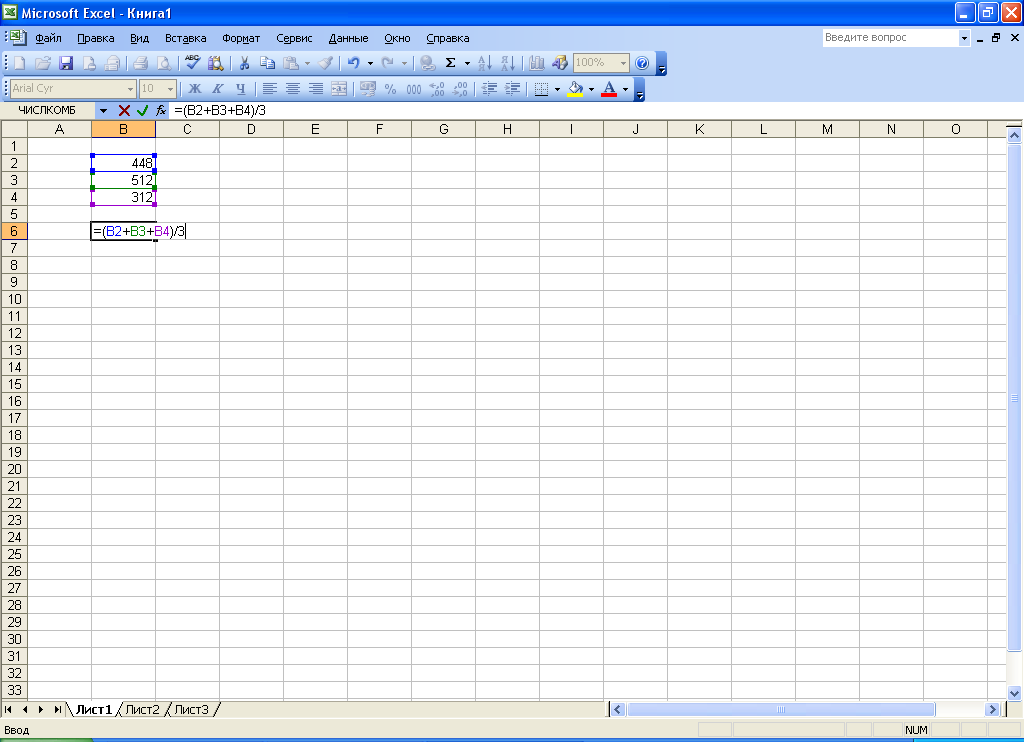
Например, для вычисления в ячейке B6 среднего арифметического данных, содержащихся в ячейках B2, B3 и B4 потребуется формула =(B2+B3+B4)/3.
При выполнении расчетов существует возможность обращения не только к отдельной ячейке, но и к их группе, представляющей прямоугольную область. Такая группа ячеек называется диапазоном ячеек. Для обращения к диапазону ячеек необходимо указать адрес его левой верхней ячейки и через двоеточие адрес правой нижней ячейки. Например: A1:B4, АА3:BX5, G4:G19.
Относительная адресация
П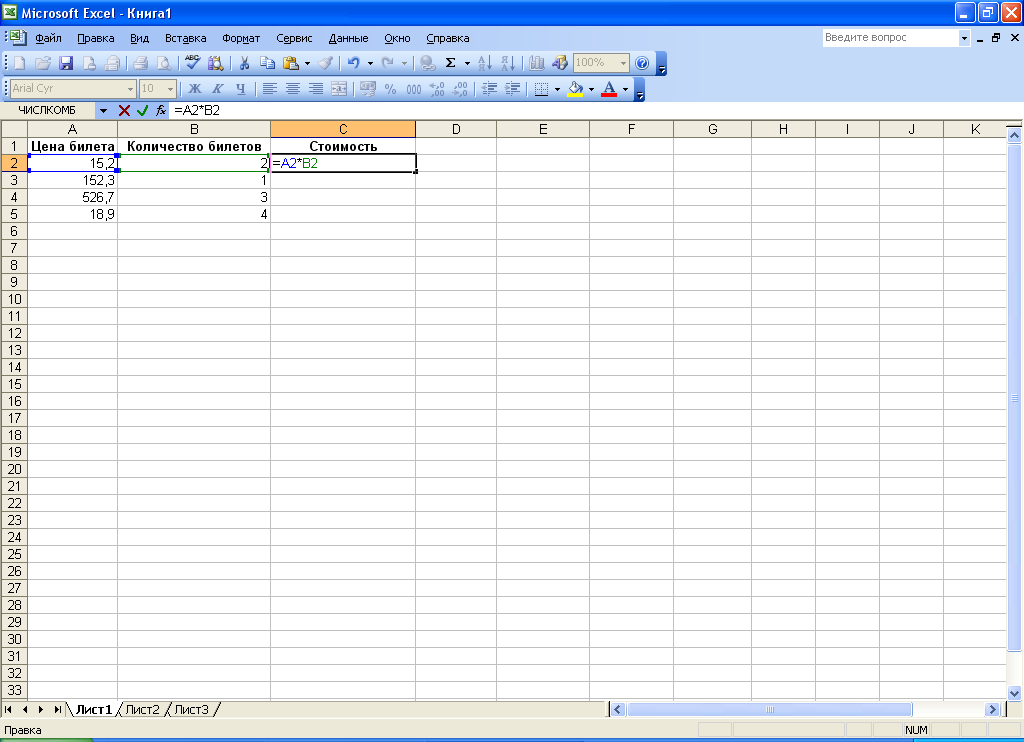 усть
необходимо с использованием Microsoft
Excel
разработать таблицу, которая бы по
введенной цене билета на некоторый
автобусный рейс и количеству билетов,
определяла бы стоимость. Пусть в ячейках
A2:A5
будут содержаться данные о стоимости
билетов, в ячейках B2:B5
– данные о количестве, в ячейках C2:C5
должны содержаться формулы для подсчета
стоимости, зависящие от A2:A5
и B2:B5.
В ячейке C2
будет формула =A2*B2,
в ячейке C3
будет формула =A3*B3,
в ячейке C4
будет формула =A4*B4,
в ячейке C5
будет формула =A5*B5.
усть
необходимо с использованием Microsoft
Excel
разработать таблицу, которая бы по
введенной цене билета на некоторый
автобусный рейс и количеству билетов,
определяла бы стоимость. Пусть в ячейках
A2:A5
будут содержаться данные о стоимости
билетов, в ячейках B2:B5
– данные о количестве, в ячейках C2:C5
должны содержаться формулы для подсчета
стоимости, зависящие от A2:A5
и B2:B5.
В ячейке C2
будет формула =A2*B2,
в ячейке C3
будет формула =A3*B3,
в ячейке C4
будет формула =A4*B4,
в ячейке C5
будет формула =A5*B5.
Можно увидеть, что формулы в ячейках C2:C5 будут однотипные, меняются в них только адреса строк. В Microsoft Excel нет необходимости вводить несколько раз однотипные формулы, их можно скопировать. Причем, по принципу относительной адресации при копировании формул по строкам, в них меняются номера строк (увеличиваются или уменьшаются), а при копировании формулы по столбцам – меняются номера столбцов. Для копирования формулы одного и того же диапазона необходимо нажать левой кнопкой мыши на правый нижний угол табличного курсора (черный прямоугольник в ячейке) и, не отпуская клавиши мыши, вести до последней ячейки диапазона.
Абсолютная адресация
Изменим предыдущую задачу следующим образом: пусть к любой стоимости каждого билета будет добавлен комиссионный сбор. Тогда формула для подсчета итоговой стоимости будет иная. Разместим в ячейке D2 значение комиссионного сбора.
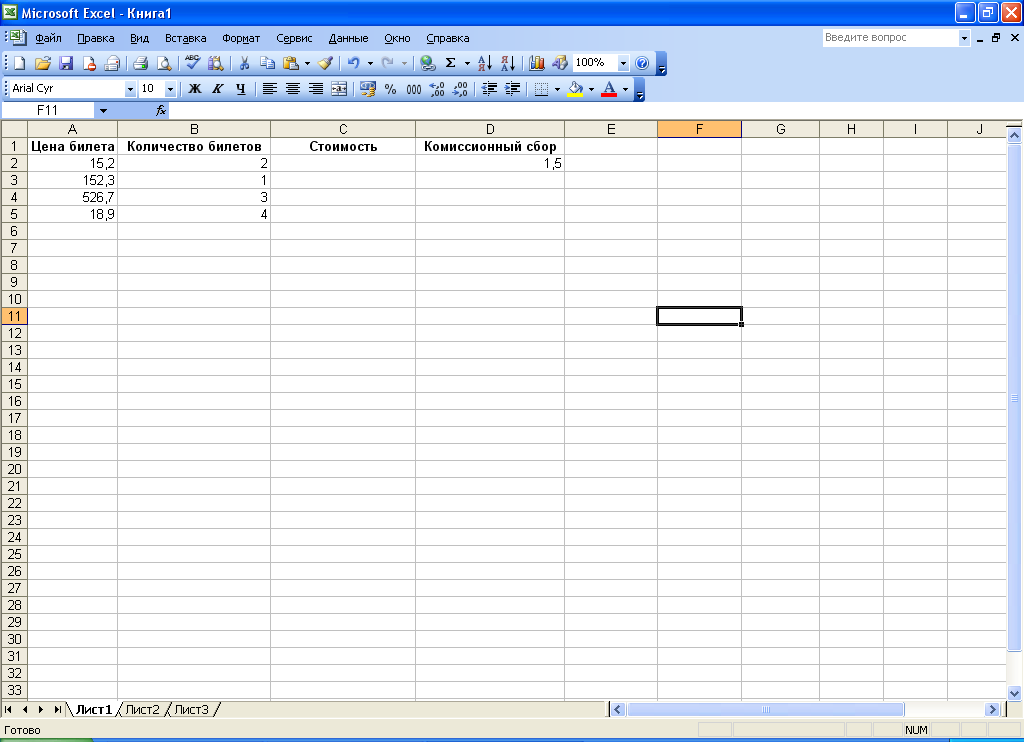
Тогда формула в ячейке C2 будет такая: (A2+D2)*B2. Скопировав формулу в ячейки C3:C5 по принципу относительной адресации мы получим формулы: (A3+D3)*B3, (A4+D4)*B4, (A5+D5)*B5, но такие формулы нам не дадут верные результаты, ведь значение комиссионного сбора располагается только в одной ячейке.
Принцип абсолютной адресации дает возможность не менять в формуле при копировании некоторую ячейку или часть ее адреса. Для этого в формуле к обеим частям адреса или к отдельной ее части добавляют знак «$». Например, запись $A$10 означает, что при копировании в формуле всегда будет адрес ячейки A10, запись $A10 означает, что при копировании не будет меняться только адрес столбца, запись A$10 означает, что при копировании не будет меняться только адрес строки.
Таким образом, формула в ячейке C2 должна быть такая: (A2+$D$2)*B2. Ее можно копировать в ячейки C3:C5, при этом адрес ячейки D2 не будет меняться при копировании формулы.
